演示win11怎么进入安全模式
- 分类:win11 发布时间: 2021年11月06日 10:04:23
有小伙伴刚刚升级安装了win11系统,对于win11系统的很多操作还不熟悉,比如说不知道win11怎么进入安全模式等等。如果想要进安全模式进行系统修复等操作的话,我们可以参照以下的方法进入。
方法一:
1、打开win11系统底下的开始图标,选择设置进入,然后找到右侧中“恢复”选项进入。
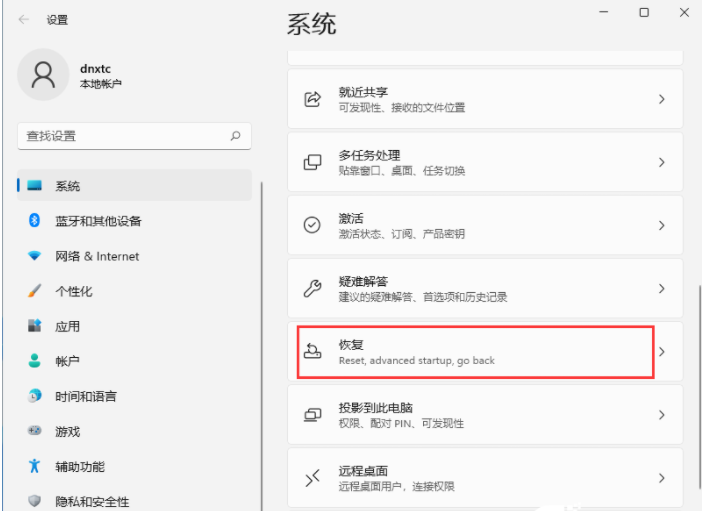
2、进入后找到高级启动,单击立即重新启动。
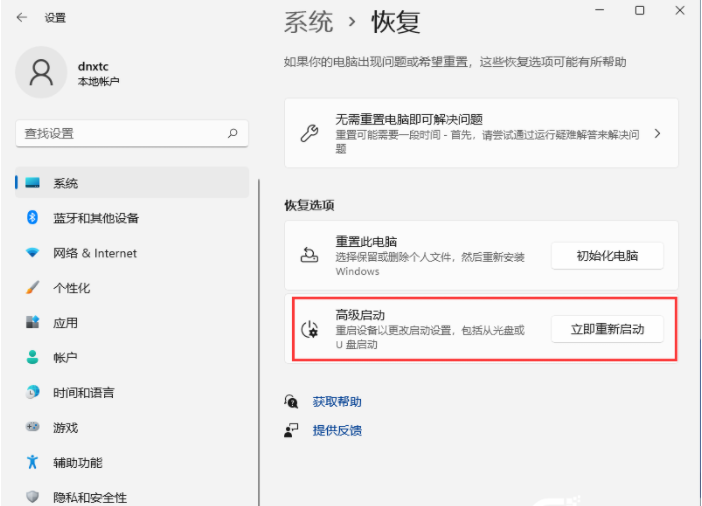
3、重启后自动进入菜单,这时我们选择疑难解答回车进入。
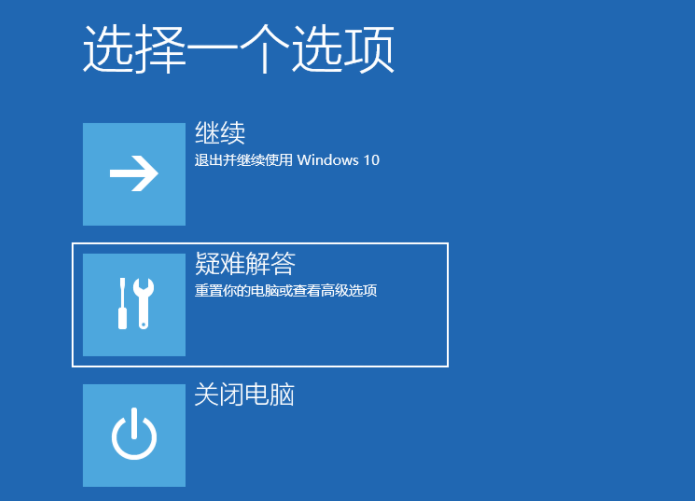
4、接着选择"高级选项"-"启动设置",然后重新启动。
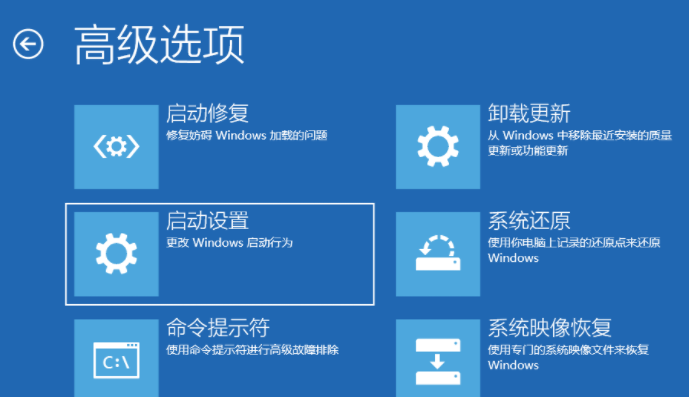
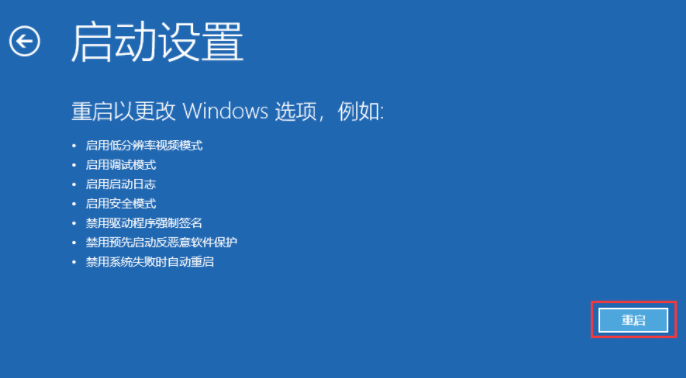
5、可以使用键盘选择一些启动选项。按4将启动到正常安全模式,按5将进入带网络的安全模式,按6将进入提供带命令提示符的安全模式。这里按键盘上的5就可以进入安全模式了。
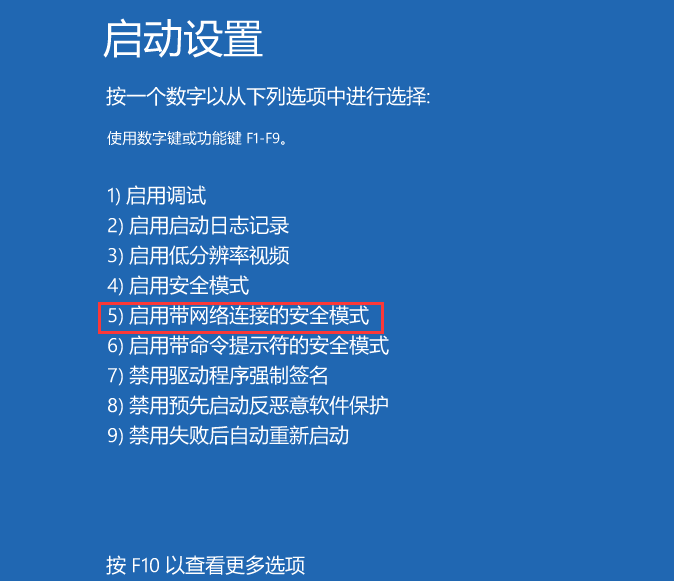
此过程得注意的一件事是,在所有这些操作之后,你只能在第一次启动到安全模式。重新启动后,电脑将恢复正常。如果你认为可能需要多次启动进入安全模式,还可以将电脑设置为始终启动进入安全模式。
方法二:
1、按Windows+R键进入运行,并键入msconfig,按Enter打开系统配置工具。
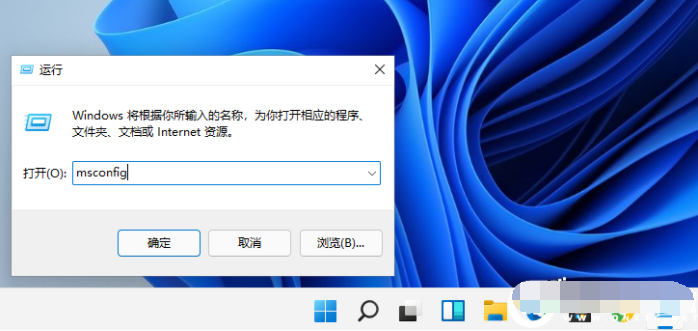
2、切换到“引导”选项卡,并启用“安全引导”。
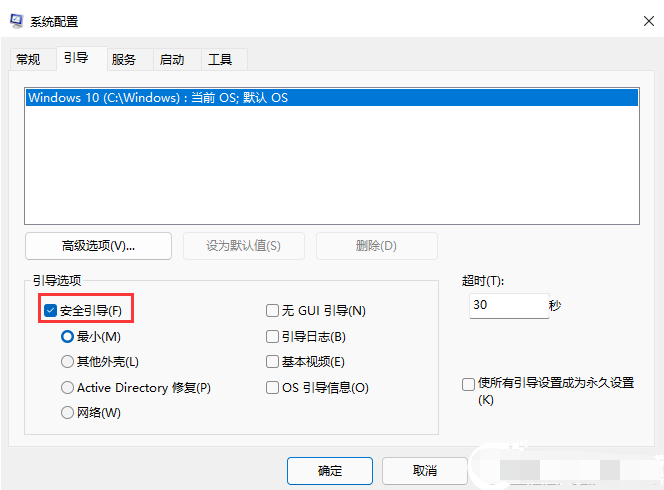
3、下面的三个选项可让你在不同的安全模式变体之间进行选择。“最小”是标准的安全模式,勾选后确定进入安全模式。
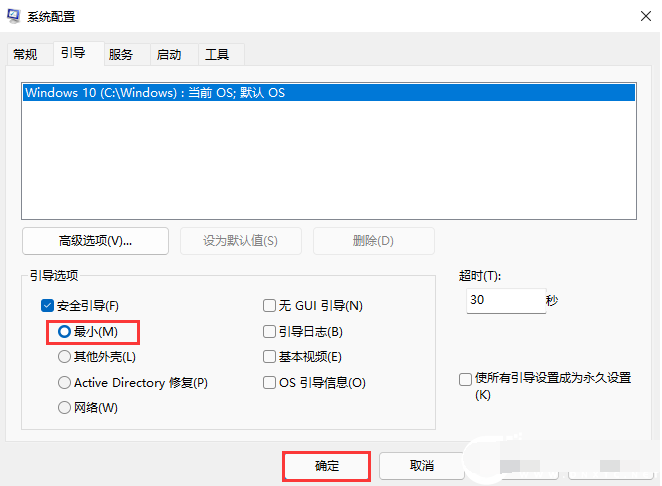
以上便是win11怎么进入安全模式的详细步骤,有需要的小伙伴可以参照教程操作。
猜您喜欢
- win11怎么关闭自动更新系统更新..2021/08/29
- mac win11安装的教程介绍2022/01/30
- win11适合打游戏吗的介绍2021/12/25
- 小编教你win11双系统怎么切换..2022/02/11
- 装机吧本地重装 Windows 11 视频教程..2021/07/31
- 教你win11字库无法安装怎么办..2021/09/15
相关推荐
- win11系统配置要求 2022-07-01
- 笔记本电脑win11下载安装的步骤.. 2021-12-21
- win10升级win11系统的步骤图解.. 2022-09-08
- win11u盘安装不符合最低系统要求怎么.. 2022-02-27
- win11右键卡死的解决教程 2022-03-23
- win11wifi找不到wifi网络怎么办.. 2022-02-01




 粤公网安备 44130202001059号
粤公网安备 44130202001059号